Cara menghapus semua buku Anda dari Kindle online
Apakah Anda memiliki terlalu banyak buku di perangkat Anda atau Anda menginginkan yang bersih untuk tujuan membaca tahun depan, ternyata sangat mudah untuk menghapus semua buku Anda dari Kindle.
Seri Amazon Kindle adalah salah satu yang paling populer pembaca elektronik di pasar, menawarkan sejumlah besar buku dan buku audio untuk penggunanya. Namun, Anda mungkin menemukan bahwa Kindle Anda sudah penuh dengan pilihan dan sekarang memiliki penyimpanan terbatas.
Untungnya, Anda dapat dengan mudah menghapus buku dari perangkat Kindle Anda tanpa menghapusnya sepenuhnya, memberi Anda pilihan untuk mengunduh dan menikmati buku-buku baru tanpa harus melepaskannya favorit.
Jika Anda ingin mempelajari cara menghapus semua buku dari Kindle hanya dalam beberapa langkah sederhana, pastikan Anda terus membaca.
Yang Anda perlukan:
- Laptop, ponsel, atau tablet yang dapat mengakses situs web Amazon, karena tidak dapat dilakukan di aplikasi Amazon
Versi Singkat
- Buka situs web Amazon
- Klik Akun dan Daftar
- Buka Kelola Konten dan Perangkat Anda
- Klik pada Buku
- Centang semua buku
- Klik Kirim atau Hapus dari Perangkat
- Konfirmasi dari perpustakaan mana Anda ingin menghapusnya
- Klik Buat Perubahan
-
Melangkah
1Buka situs web Amazon

Melalui laptop, tablet, atau ponsel, buka situs web Amazon dan pastikan Anda masuk ke akun yang benar. Ini tidak dapat dilakukan dari aplikasi Amazon.

-
Melangkah
2Klik Akun dan Daftar
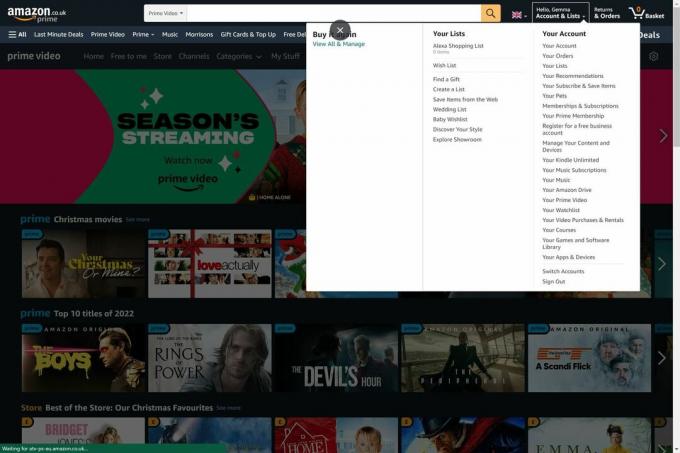
Klik tombol Akun dan Daftar dari menu atas.
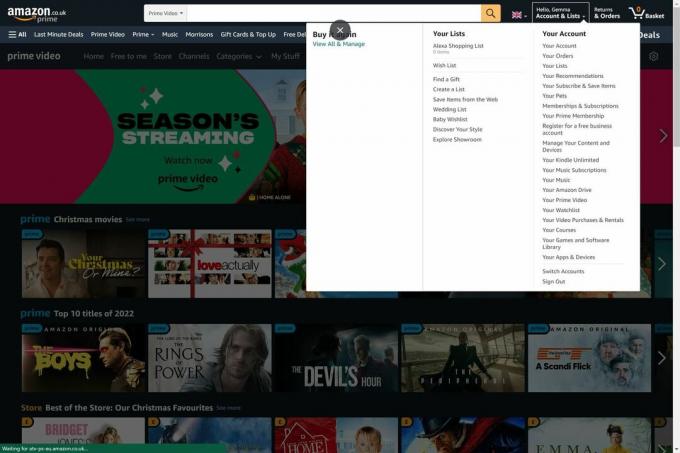
-
Melangkah
3Buka Kelola Konten dan Perangkat Anda

Dari menu yang muncul, buka Kelola Konten dan Perangkat Anda

-
Melangkah
4Klik pada Buku

Anda akan disajikan dengan semua konten dan perangkat yang terhubung ke akun Anda. Klik pada Buku.

-
Melangkah
5Centang semua buku
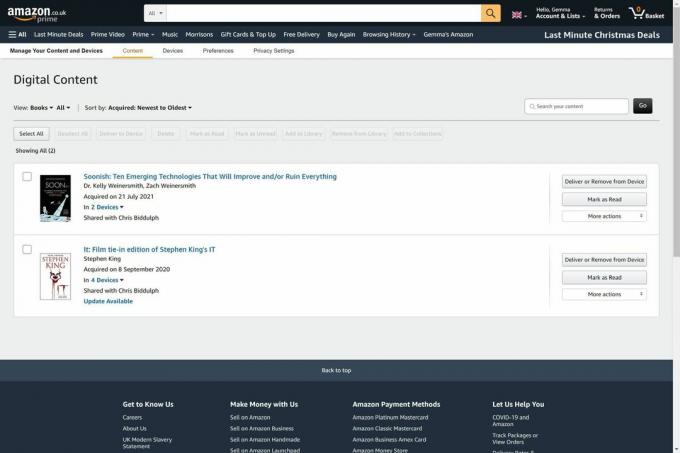
Dari daftar, centang semua buku yang ingin Anda hapus dari Kindle Anda.
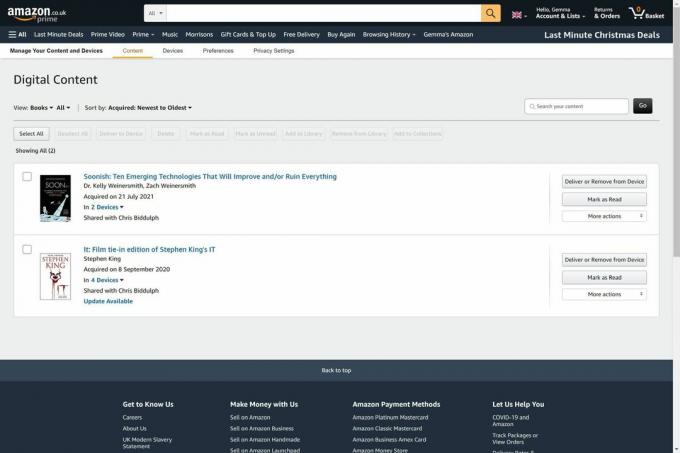
-
Melangkah
6Klik Kirim atau Hapus dari Perangkat

Klik Kirim atau Hapus dari Perangkat untuk melanjutkan proses.

-
Melangkah
7Konfirmasi dari perpustakaan mana Anda ingin menghapusnya

Anda mungkin disajikan dengan beberapa pilihan jika Anda memiliki lebih dari satu perpustakaan. Pilih perpustakaan tempat Anda ingin menghapus buku.

-
Melangkah
8Klik Buat Perubahan

Tombol oranye akan tersedia setelah Anda mengonfirmasi dari perpustakaan mana Anda perlu menghapus buku. Setelah Anda puas, klik Buat Perubahan.

Penyelesaian masalah
Pertanyaan ini akan bergantung pada Kindle apa yang Anda miliki dan berapa banyak penyimpanan yang dimilikinya, tetapi secara umum, Anda bisa memiliki hingga 20 buku Kindle di perangkat Anda kapan saja, meskipun panjang dan format buku akan berubah ini.
Anda dapat menghapus buku dari Kindle Anda, ini berarti buku tersebut dihapus secara permanen dari akun Kindle dan Amazon Anda. Menghapusnya dari Kindle Anda menyimpannya di akun Amazon Anda, Anda hanya perlu mengunduh ulang buku itu ke perangkat Anda jika Anda ingin membacanya lagi.
Anda mungkin ingin…

Cara mengubah ukuran dan bentuk font di Kindle
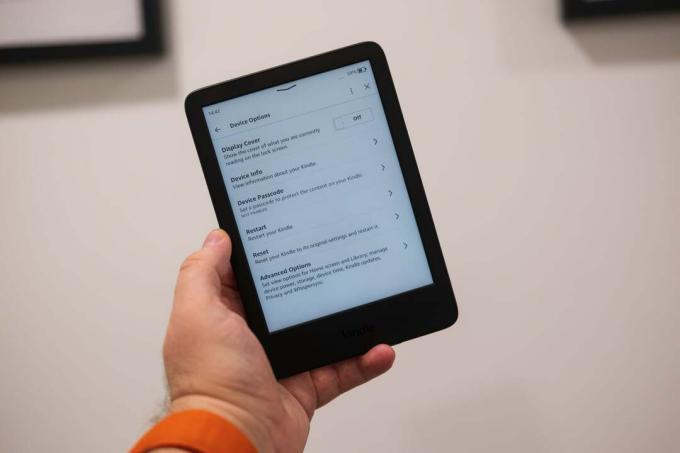
Cara membaca buku ePub di Kindle
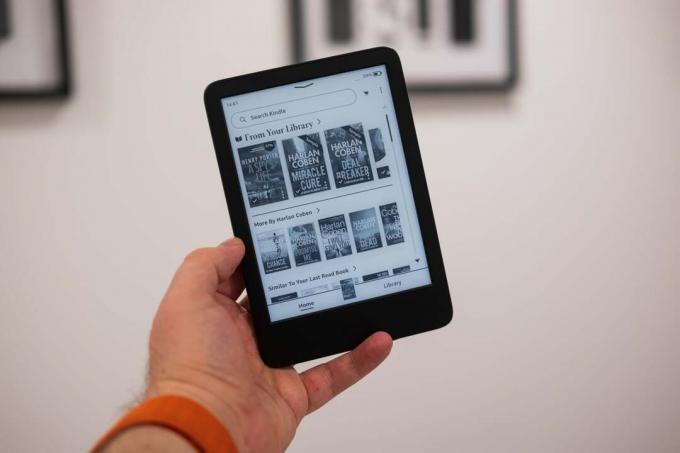
Cara menampilkan sampul buku di Kindle

Cara mudah melacak riwayat harga di Amazon

Cara membatalkan Amazon Music Unlimited
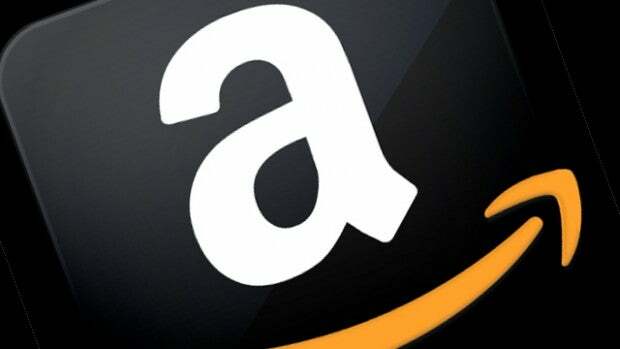
Cara membatalkan pesanan Amazon
Mengapa mempercayai jurnalisme kami?
Didirikan pada tahun 2004, Ulasan Tepercaya ada untuk memberi pembaca kami saran yang menyeluruh, tidak memihak, dan independen tentang apa yang harus dibeli.
Saat ini, kami memiliki jutaan pengguna per bulan dari seluruh dunia, dan menilai lebih dari 1.000 produk per tahun.



